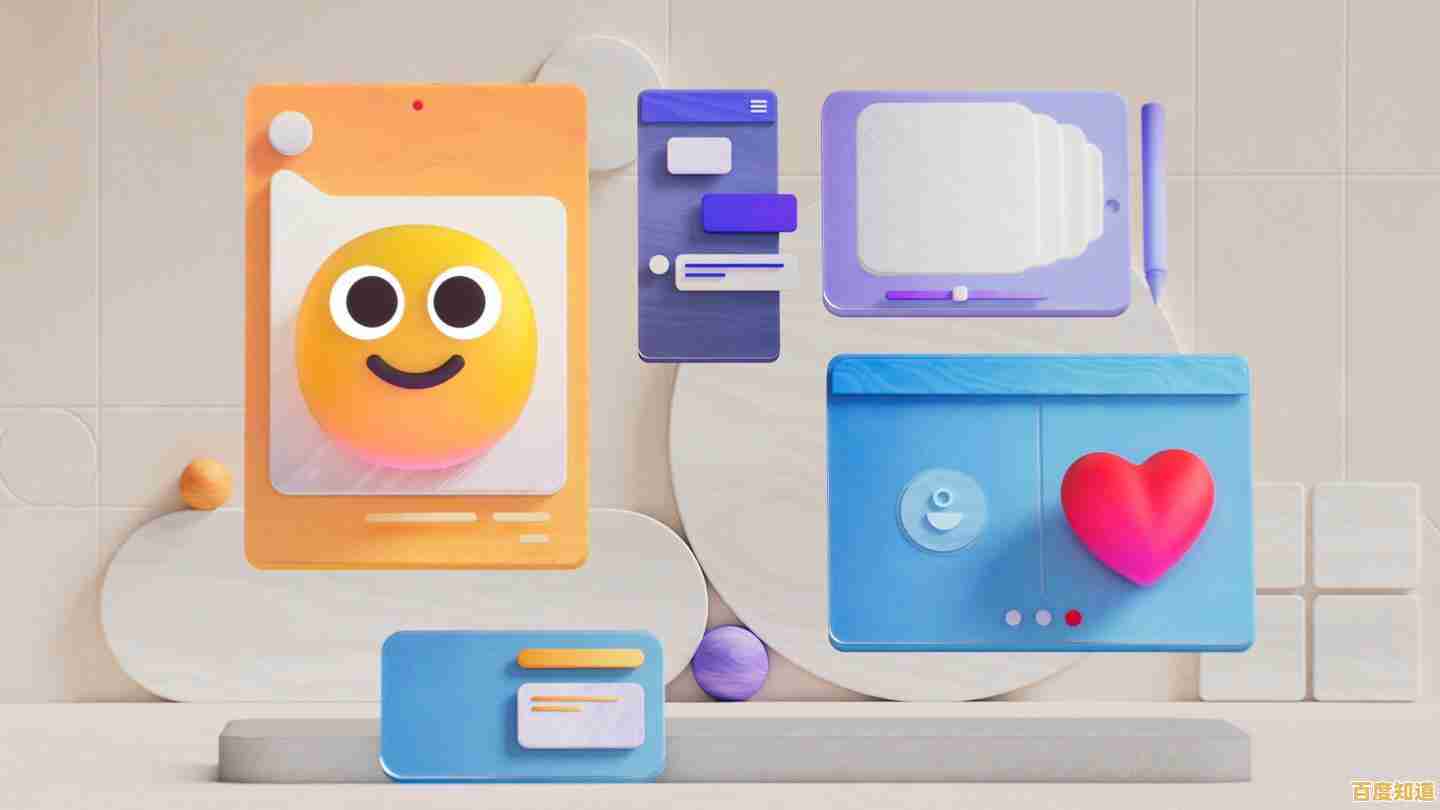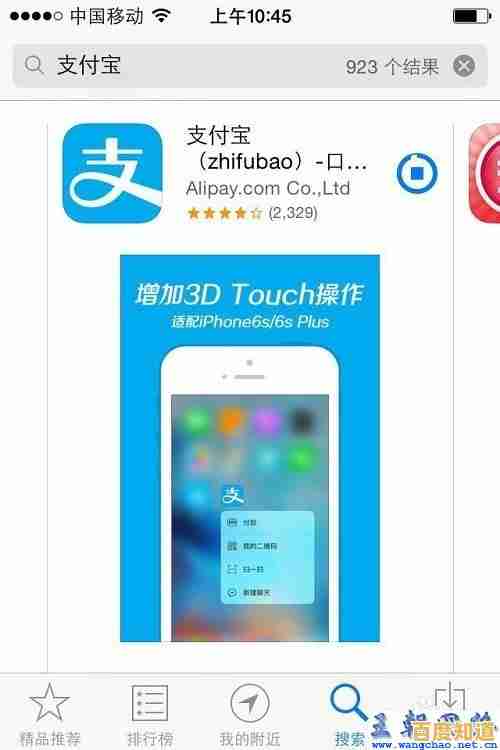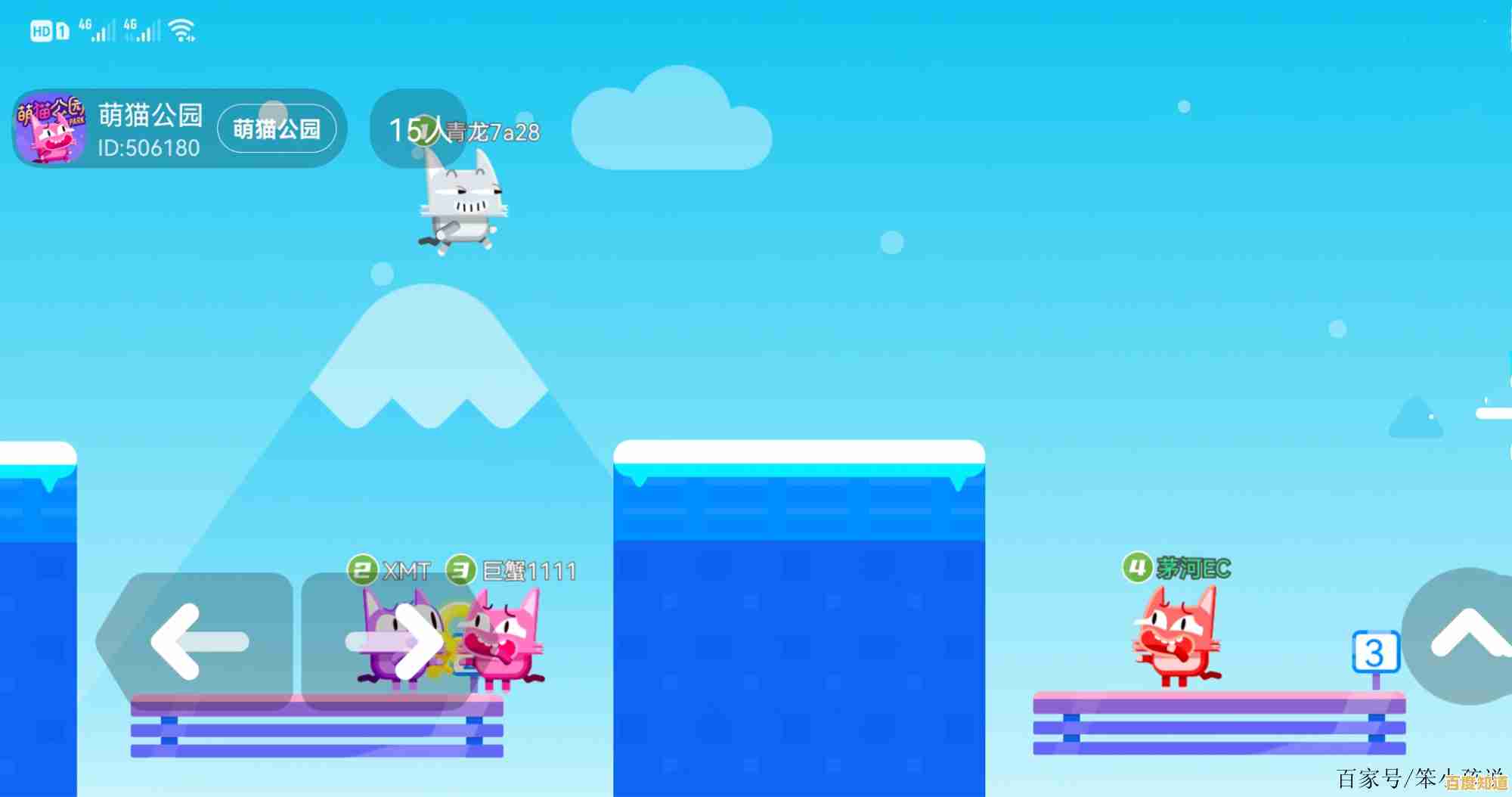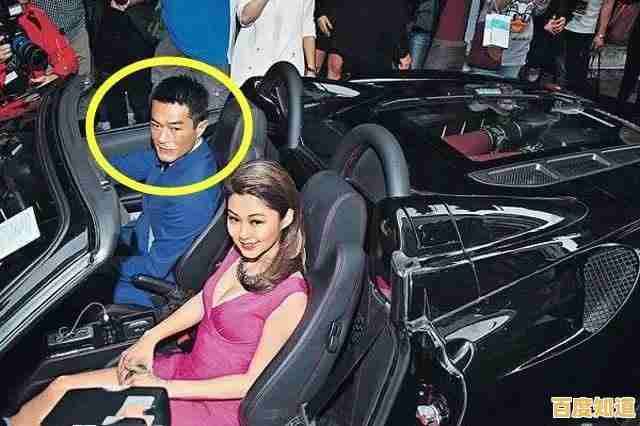实现跨设备游戏同步:手机与电脑模拟器间的进度传输教程
- 问答
- 2025-11-01 06:56:50
- 20
手机与电脑模拟器间的进度传输教程
这个教程主要教你如何将手机上的单机游戏进度,同步到电脑的安卓模拟器上继续玩,这个方法主要适用于那些将进度保存在你手机本地或者支持通过第三方云盘(如Google Drive)备份的游戏,对于必须通过官方账号(如微信、游戏公司自家账号)登录的网游,直接登录账号即可同步,不在本教程重点讨论范围。
核心原理 大部分单机游戏的存档文件都存储在手机一个特定的文件夹里,我们通过文件管理工具找到这个存档,把它从手机里“复制”出来,粘贴”到电脑模拟器对应的文件夹里,这样就实现了进度转移,简单说,搬家”游戏存档文件。
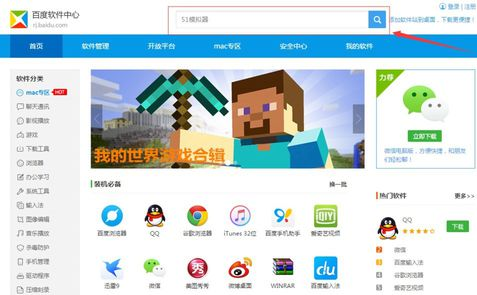
准备工作
- 一部已经玩了一段时间游戏的安卓手机。
- 一台安装了安卓模拟器(如雷电模拟器、蓝叠模拟器、夜神模拟器等)的电脑,并且已经在模拟器里安装了同版本的同一款游戏。 (重要:游戏版本必须相同,否则可能无法读取存档)
- 手机和电脑连接在同一个Wi-Fi网络下。 这是为了使用后面提到的文件传输工具。
- 在手机和电脑上安装一个文件传输工具。 这里以“Send Anywhere”为例,因为它操作简单,跨平台支持好,你可以在手机应用商店和它的官网下载电脑版。
详细步骤
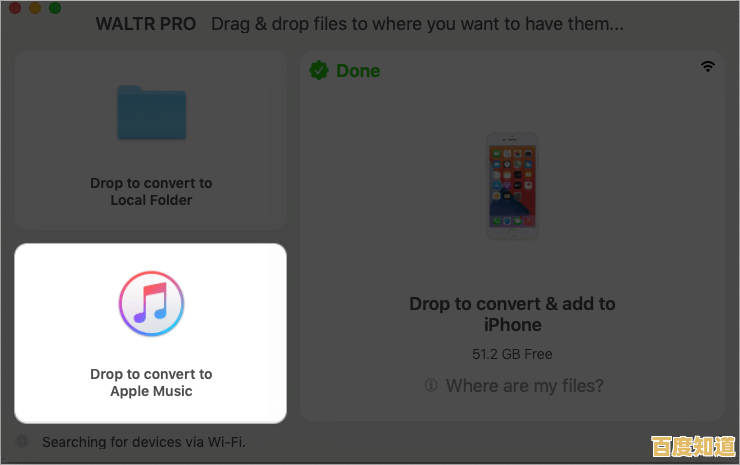
第一步:在手机上找到游戏的存档文件 这是最关键也最困难的一步,因为不同游戏的存档位置和文件名都不同。
- 通用查找路径:存档文件会在手机内部存储的
Android/data/或Android/obb/文件夹下,你可以尝试在文件管理器中打开Android/data/,然后寻找以游戏开发商或游戏英文名命名的文件夹,进去后寻找含有“save”、“data”、“backup”、“files”等字样的文件夹,存档可能就在里面。 - 更简单的方法(推荐):在手机上下载一个名为“ES文件浏览器”或类似具有应用备份功能的文件管理器,打开这类应用,找到“应用管理”或“应用备份”功能,选择你想要同步的游戏,然后执行“备份”操作,备份完成后,应用通常会生成一个
.apk文件(安装包)和一个以游戏名命名的文件夹,这个文件夹里就包含了你的游戏存档和数据,这个方法是找到存档最直接的方式。
第二步:将存档文件从手机发送到电脑
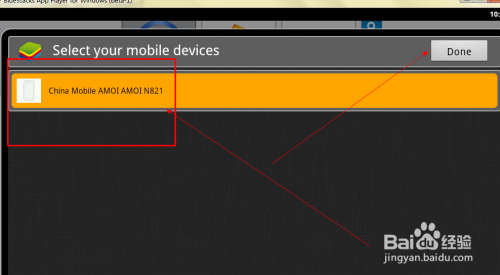
- 打开手机上的“Send Anywhere”应用。
- 点击“发送”,然后找到你在第一步中定位到的游戏存档文件或整个备份文件夹,选中它。
- 应用会生成一个6位数的数字密钥,或者一个二维码。
第三步:在电脑上接收存档文件
- 打开电脑上的“Send Anywhere”软件。
- 点击“接收”。
- 在输入框里输入手机屏幕上显示的6位数密钥,或者用电脑的摄像头扫描手机上的二维码。
- 连接成功后,文件就会开始传输到电脑上你指定的文件夹(比如桌面或下载文件夹)。
第四步:将存档文件放入电脑模拟器
- 打开你的电脑安卓模拟器(例如雷电模拟器)。
- 在模拟器的主界面,通常会有一个“共享文件夹”或“文件助手”的图标,点击打开它,这个功能是连接电脑和模拟器内部存储的桥梁。
- 在弹出的窗口中,将你在第三步中从手机接收到的游戏存档文件(或文件夹)拖拽进去。
- 这些文件已经进入了模拟器的“共享空间”,你需要打开模拟器内的“文件管理”应用(模拟器自带的应用,类似于手机上的文件管理器)。
- 在模拟器的文件管理器中,找到从电脑共享过来的文件,长按选择“移动”或“复制”。
- 你需要把这个存档文件移动到模拟器中该游戏原本的存档位置,这个路径和手机上是基本一致的,通常是
内部存储/Android/data/[游戏包名]/,将文件移动到这里,如果系统提示“是否替换”,选择“是”即可。
第五步:验证同步结果 完成以上所有步骤后,完全关闭模拟器里的游戏(不是最小化,而是从后台彻底关闭),然后重新打开,如果一切顺利,你现在应该能看到之前在手机上的游戏进度了。
重要提醒与注意事项
- 来源参考依据:这个方法借鉴了游戏论坛(如贴吧、Reddit)和B站上一些技术分享UP主的常见操作流程,是玩家社区中流传的实用技巧。
- 风险提示:操作前,最好备份一下模拟器里全新的存档,以防万一操作失误导致进度丢失。
- 版本一致:再次强调,手机和模拟器上的游戏版本必须完全一致,否则存档很可能不兼容。
- 不适用情况:如果游戏进度完全存储在游戏厂商的服务器上(比如需要你注册账号登录的网游),那么此方法无效,你只需要在模拟器上登录同一个账号即可。
希望这个教程能帮助你顺利地在手机和电脑之间同步游戏进度!
本文由陆舒于2025-11-01发表在笙亿网络策划,如有疑问,请联系我们。
本文链接:http://beijing.xlisi.cn/wenda/68572.html